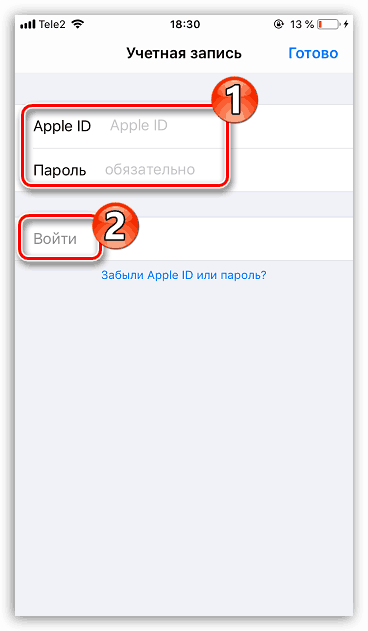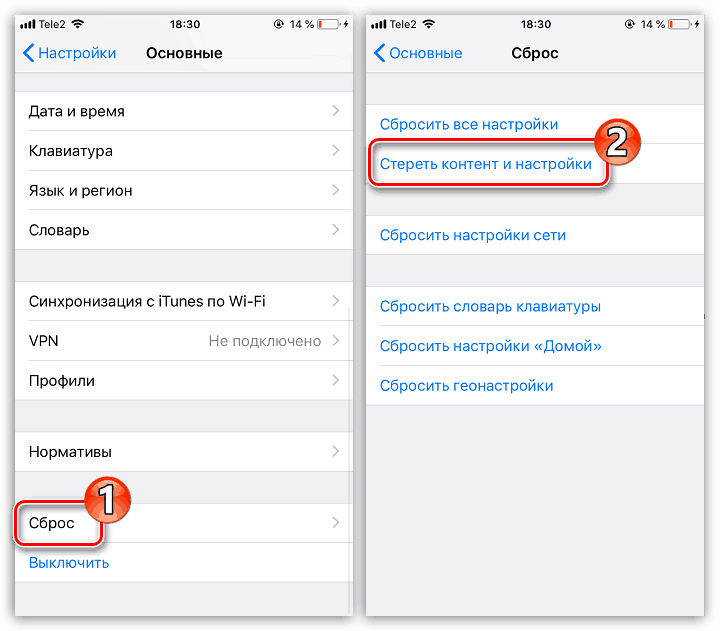Kako spremeniti svoj Apple ID račun na iPhone
Apple ID - glavni račun vsakega lastnika naprave Apple. V njem so shranjene informacije, kot so število naprav, povezanih z njo, varnostne kopije, nakupi v notranjih trgovinah, podatki za zaračunavanje storitev in drugo. Danes si ogledamo, kako lahko spremenite svoj Apple ID na iPhone.
Vsebina
Spremenite Apple ID v iPhone
Spodaj si oglejte dve možnosti za spreminjanje Apple ID: v prvem primeru se bo račun spremenil, vendar bo prenesena vsebina ostala na istem mestu. Druga možnost vključuje popolno spremembo informacij, to pomeni, da bo iz naprave izbrisana vsa stara vsebina, povezana z enim računom, potem pa boste prijavljeni v drug Apple ID.
1. način: Spremenite Apple ID
Ta način spreminjanja ID-ja Apple je uporaben, če morate na primer prenesti nakupe z drugega računa v napravo (na primer, imate ameriški račun, prek katerega lahko prenesete igre in aplikacije, ki niso na voljo za druge države).
- Zaženite v aplikaciji iPhone App Store (ali v drugi notranji trgovini, na primer iTunes Store). Pojdite na zavihek »Danes« in kliknite ikono profila v zgornjem desnem kotu.
- Na dnu okna, ki se odpre, izberite gumb "Izhod" .
- Na zaslonu se prikaže okno za avtorizacijo. S svojim e-poštnim naslovom in geslom se prijavite v drug račun. Če račun še ne obstaja, ga boste morali registrirati.
![Prijavite se v Apple ID v App Store na iPhone]()
Več podrobnosti: Kako ustvariti Apple ID
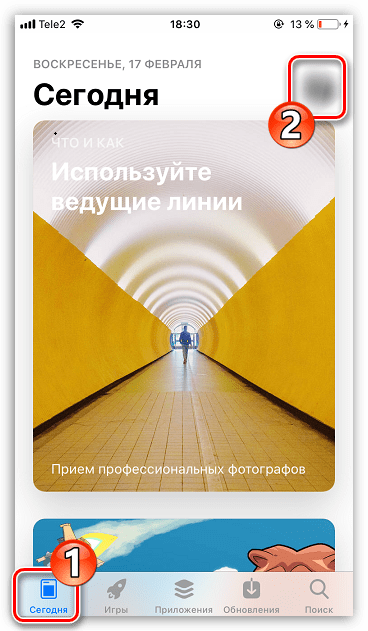
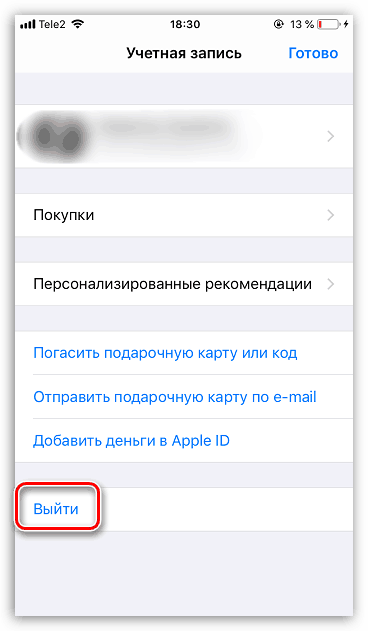
2. način: Prijavite se v Apple ID na "čist" iPhone
Če se nameravate v celoti preseliti v drug račun in ga ne nameravate v prihodnosti spremeniti, je racionalno izbrisati stare informacije v telefonu in se nato prijaviti z drugim računom.
- Najprej boste morali ponastaviti iPhone na tovarniške nastavitve.
![Ponastavite iPhone na tovarniške nastavitve]()
Več podrobnosti: Kako izvesti popolno ponastavitev telefona iPhone
- Ko se na zaslonu prikaže pozdravno okno, izvedite začetno nastavitev in podajte podatke za novi Apple AiDi. Če je v tem računu varnostna kopija, jo uporabite za obnovitev podatkov v napravi iPhone.
Uporabite eno od dveh metod v članku, da spremenite svoj trenutni Apple ID v drugega.